Como acompanhar a jornada do cliente usando o MemberPress (passo a passo)
Publicados: 2023-06-19Você gostaria de saber o que os visitantes fazem em seu site de associação antes de se inscreverem?
Ao acompanhar as jornadas de seus clientes no MemberPress, você pode descobrir as etapas que eles seguem antes de decidir comprar uma assinatura. Essas informações podem ajudar você a otimizar seu site para um melhor envolvimento do usuário e aumentar as conversões.
Neste artigo, mostraremos como rastrear as jornadas dos clientes usando o MemberPress.
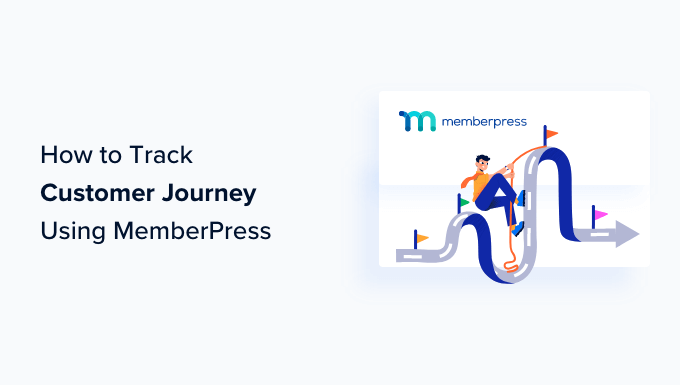
Por que acompanhar a jornada do cliente usando o MemberPress?
Quando você estiver executando um site de associação do WordPress, seus clientes precisarão adquirir uma conta de usuário para acessar certos benefícios, como conteúdo exclusivo, boletins informativos premium, cursos online ou downloads digitais.
O MemberPress é um plugin de associação popular que vem com recursos avançados.
Por exemplo, ele permite que você aceite pagamentos, adicione níveis de associação, crie conteúdo fechado, restrinja o acesso com base em diferentes níveis de associação, crie fóruns somente para membros e muito mais.
Não seria ótimo se você pudesse ver o caminho que seus clientes MemberPress percorrem antes de fazer uma compra? Você pode ver em quais páginas eles chegam, acompanhar sua jornada enquanto navegam para outras partes do seu site e até mesmo ver quanto tempo eles gastam em cada página.
Essas informações podem fornecer informações sobre o comportamento do cliente que você pode usar para oferecer uma melhor experiência ao usuário em seu site WordPress, além de aumentar suas inscrições.
Dito isso, vamos dar uma olhada em como rastrear facilmente as jornadas dos clientes do MemberPress. Aqui estão links rápidos que você pode usar para avançar para qualquer seção:
- Acompanhando as jornadas do cliente MemberPress usando o MonsterInsights
- Instalando o complemento de comércio eletrônico no MonsterInsights
- Habilitando Relatórios Avançados de Comércio Eletrônico no Google Analytics
- Instalando o complemento User Journey no MonsterInsights
- Visualizando as Jornadas do Cliente MemberPress
- Usando o rastreamento da jornada do cliente no MemberPress
Acompanhando as jornadas do cliente MemberPress usando o MonsterInsights
A maneira mais rápida e simples de configurar o rastreamento de clientes MemberPress é com o plug-in MonsterInsights. Ele permite que você visualize o tráfego do Google Analytics e as estatísticas de visitantes diretamente no painel do WordPress.
O plug-in oferece um complemento de comércio eletrônico. Esse recurso detecta automaticamente o MemberPress e outros plug-ins de comércio eletrônico. Em seguida, ele começa a rastrear o comportamento do cliente no Google Analytics.
Ele também vem com um complemento Customer Journey que permite que você veja o comportamento dos usuários antes de se inscreverem.
Primeiro, você precisará instalar e ativar o plugin MonsterInsights. Para obter mais detalhes, consulte nosso guia passo a passo sobre como instalar um plug-in do WordPress.
Observação: você precisará do plano Pro para acessar os addons eCommerce e User Journey que usaremos neste tutorial. No entanto, também existe uma versão do MonsterInsights Lite que você pode usar gratuitamente.
Após a ativação, você verá a tela de boas-vindas e o assistente de configuração. Basta clicar no botão 'Iniciar o assistente' e seguir as instruções na tela.
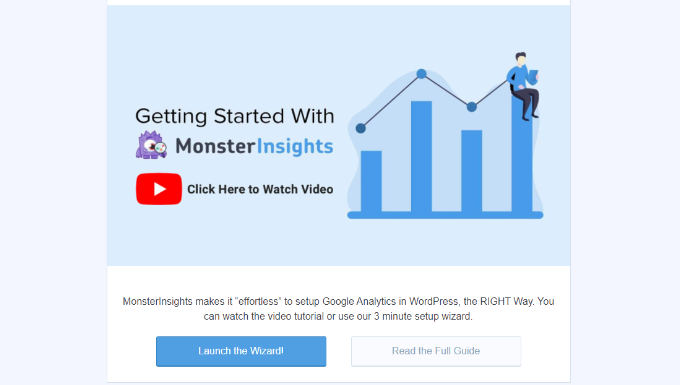
Para obter instruções detalhadas, consulte nosso artigo sobre como instalar o Google Analytics no WordPress.
Bônus: mude para o Google Analytics 4 usando o MonsterInsights
O MonsterInsights também ajuda você a configurar uma propriedade do Google Analytics 4 (GA4) por meio de seu recurso Dual Tracking. GA4 é a versão mais recente do Google Analytics.
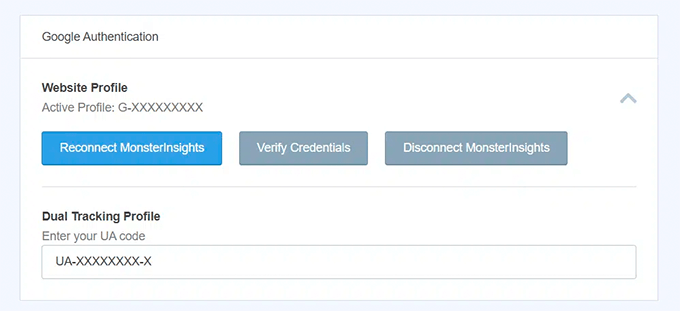
Se você ainda não criou uma propriedade do Google Analytics 4, recomendamos que o faça imediatamente.
Para obter mais detalhes, consulte nosso guia sobre como mudar para o Google Analytics 4 no WordPress.
Instalando o complemento de comércio eletrônico no MonsterInsights
Depois de configurar o Google Analytics em seu site, o próximo passo é instalar o addon eCommerce.
Para fazer isso, você precisa visitar a página Insights » Addons e navegar até o addon 'eCommerce'. Basta clicar no botão 'Instalar' e o complemento será ativado automaticamente.
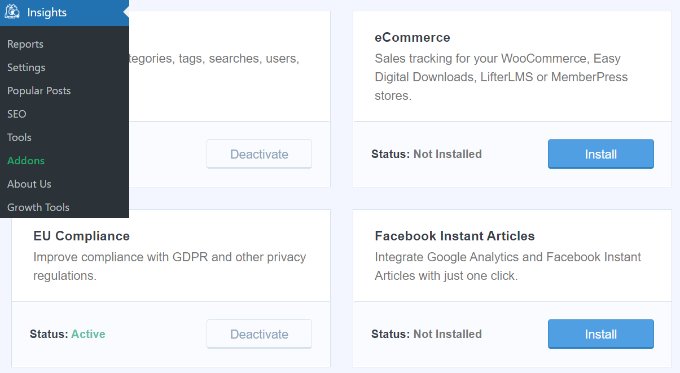
Assim que for ativado, o addon começará a coletar dados. Você encontrará esses dados no relatório de comércio eletrônico MonsterInsights.
Você pode acessar o relatório navegando até Insights » Reports e clicando na guia 'eCommerce'. Pode ser necessário esperar até 24 horas para ver as métricas.
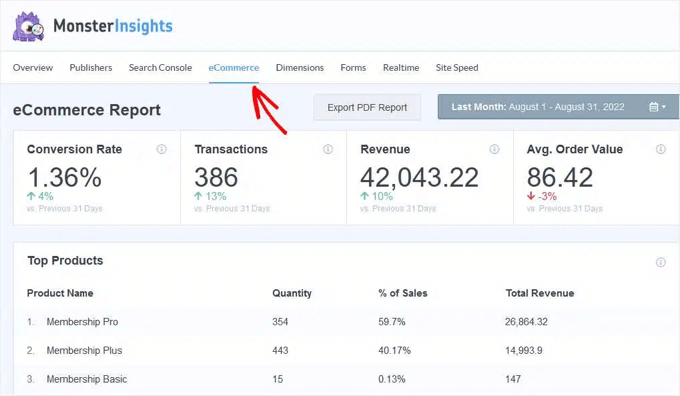
Habilitando Relatórios Avançados de Comércio Eletrônico no Google Analytics
O próximo passo é ativar o rastreamento de comércio eletrônico no Google Analytics. O rastreamento de comércio eletrônico não é ativado por padrão no Google Analytics, portanto, você deve ativá-lo manualmente.
Primeiro, você precisará acessar o painel da sua conta do Google Analytics e clicar na opção 'Admin'.

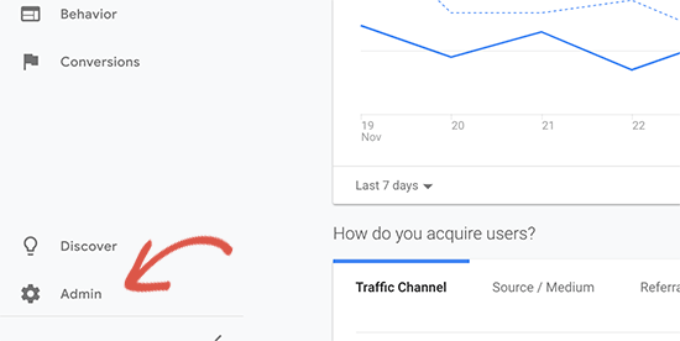
Em seguida, você precisa clicar na opção 'Configurações de comércio eletrônico'.
Ele está localizado na coluna Exibir.
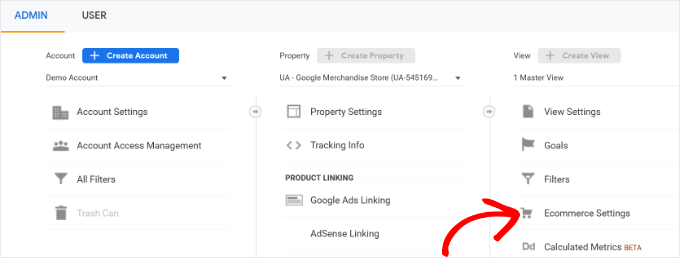
Na página de configurações, basta clicar nos controles deslizantes em 'Ativar comércio eletrônico' e 'Ativar relatórios avançados de comércio eletrônico' para ativá-los.
Não se esqueça de clicar no botão 'Salvar' quando terminar.
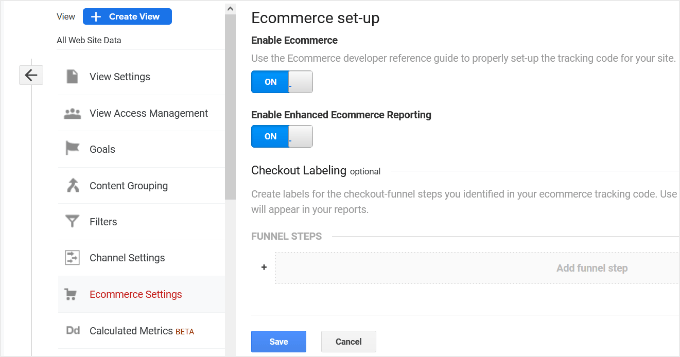
Agora que você ativou as configurações avançadas de comércio eletrônico no Google Analytics, pode voltar ao painel do site WordPress.
Basta navegar para Insights »Configurações e, em seguida, clicar na guia 'eCommerce'.
Em seguida, você precisará certificar-se de que a opção 'Usar comércio eletrônico avançado' esteja ativada na seção Rastreamento de comércio eletrônico.
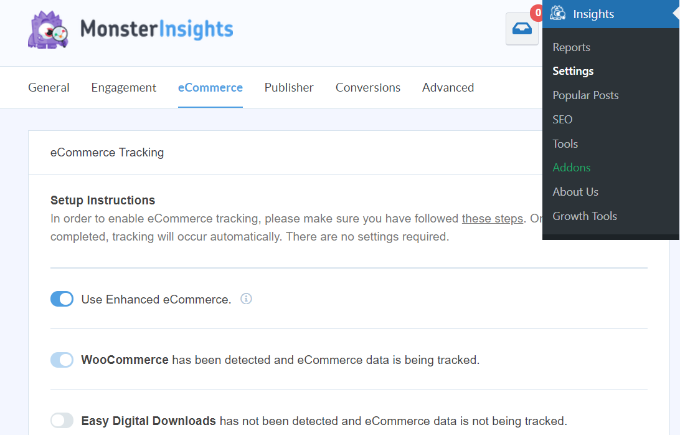
O MonsterInsights agora detectará automaticamente que você está usando o MemberPress e começará a registrar análises.
Instalando o complemento User Journey no MonsterInsights
Agora que o Google Analytics está rastreando seu site MemberPress, a próxima etapa é habilitar o complemento MonsterInsights Customer Journey.
Este complemento permitirá que você veja as etapas que cada cliente executa antes de fazer uma compra no MemberPress, como as páginas visitadas, o tempo gasto em cada página e muito mais.
Primeiro, você precisará ir para Insights »Addons no painel de administração do WordPress. Em seguida, navegue até o complemento User Journey e clique no botão 'Instalar'.
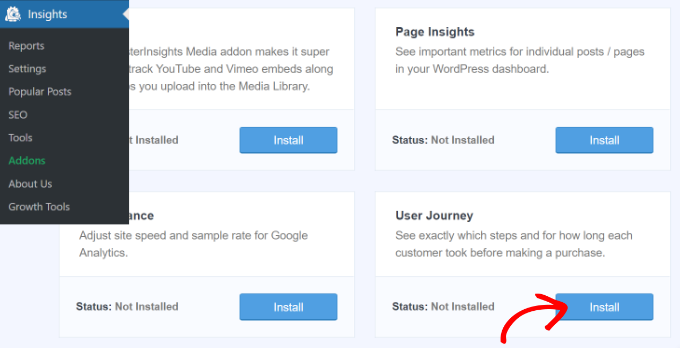
O complemento será ativado automaticamente e começará a rastrear as jornadas de seus clientes.
Visualizando as Jornadas do Cliente MemberPress
O complemento User Journey agora está ativo. Depois que um visitante adquire uma assinatura em seu site, a jornada do cliente é registrada e salva automaticamente.
Você pode estar se perguntando onde encontrar essas informações.
Basta navegar até MemberPress »Transações para ver uma lista de seus pedidos do MemberPress.
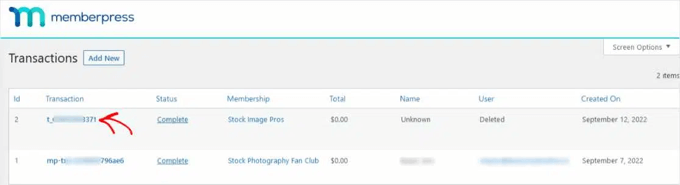
Você pode ver os detalhes de uma transação clicando no número da transação na primeira coluna.
Agora, você pode simplesmente rolar até a parte inferior dos detalhes da transação para encontrar a seção 'Jornada do usuário por MonsterInsights'.
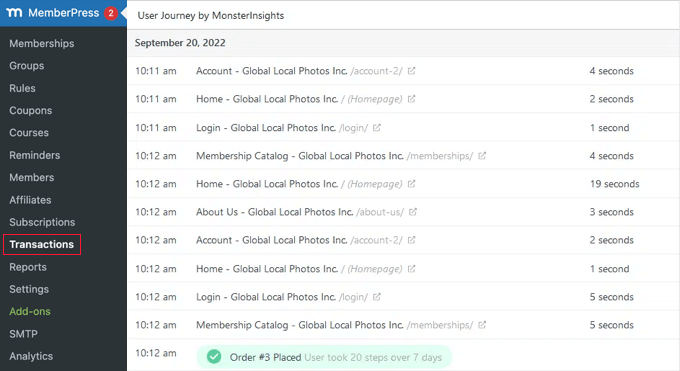
Você poderá ver cada passo que o usuário deu ao longo do caminho para comprar uma assinatura.
Isso inclui o tempo que eles visualizaram cada página, os títulos das páginas que visitaram com um link e o tempo gasto em cada página. Você também verá o número total de etapas e o tempo que um usuário levou antes de se tornar um cliente pagante.
São muitas informações sobre as jornadas que seus visitantes fazem para se tornar membros pagantes. Como você pode usar todos esses dados?
Usando o rastreamento da jornada do cliente no MemberPress
Agora que você está acompanhando as jornadas dos clientes MemberPress, aqui estão algumas sugestões para usar esses dados para melhorar seu site e aumentar as conversões.
Existe uma postagem ou página em seu site que muitos visitantes lêem antes de comprar uma assinatura? Você pode aumentar suas vendas e taxas de conversão enviando mais tráfego para lá.
Por exemplo, você pode adicionar mais links internos a essa postagem ou página de outras postagens em seu site.
Você também pode procurar usuários que compraram uma assinatura em menos etapas ou menos tempo. Eles têm algo em comum para que você possa começar a segmentar usuários semelhantes?
Por exemplo, eles são de um local ou faixa etária semelhante? Ou eles vieram da mesma fonte de referência?
Você também pode ver todas as páginas que seus visitantes estão lendo. O que a maioria dos usuários deseja saber antes de fazer uma compra? Você pode simplificar a jornada deles oferecendo essas informações em uma única página de destino que diga a eles tudo o que eles precisam saber?
Ao dedicar um tempo para estudar as jornadas do cliente no MemberPress, você aprenderá mais sobre seu processo de inscrição online e funil de vendas. Você pode usar esse conhecimento para melhorar a experiência do usuário e aumentar as vendas.
Esperamos que este tutorial tenha ajudado você a aprender como rastrear as jornadas dos clientes usando o MemberPress. Você também pode querer ver nosso guia sobre como iniciar seu próprio podcast ou nossas escolhas de especialistas para os melhores chatbots de IA para o seu site.
Se você gostou deste artigo, assine nosso canal do YouTube para tutoriais em vídeo do WordPress. Você também pode nos encontrar no Twitter e no Facebook.
